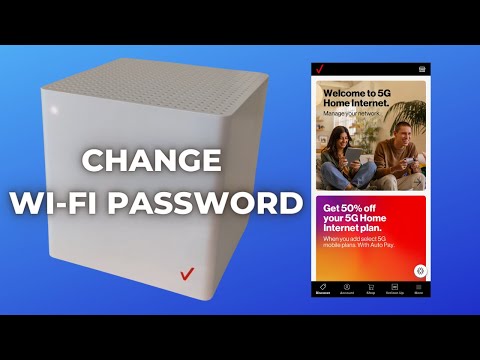Ez a szolgáltatás már elérhető a Gboard iOS rendszeren, de az Androidhoz való hozzáféréshez szüksége lesz a Gboard bétaverziójára. Itt be tudsz jelentkezni a bétaverzióba - csak kövesse az oldalon található utasításokat. Ha bármilyen ütést kelt, van egy alapja annak, hogyan működik a bétaverzió a Google Playen, ami segít.
A jó hír az, hogy az egyik rendelkezik a billentyűzet telepítésével és készen áll arra, hogy mindkét platformon ugyanaz legyen. Köszönjük, hogy a Google.
Nyissa meg a szövegdobozt, érintse meg az emoji gombot. Lehet, hogy egy dedikált gomb, de ez is lehet hosszú nyomást a vesszőre - mindez attól függ, hogy hogyan állította be a billentyűzetet.





Balra: Android; Jobb: iOS
A GIF felvételéhez nyomja meg az exponáló gombot és tartsa lenyomva. Mindaddig, amíg megnyomja a gombot, a GIF felvétele hasonló az Instagram Stories-hoz.
Ha befejezte a felvételt, akkor ez a következő lépés különbözik egy kicsit az iOS-ban és az Androidban. Az iOS rendszerben a GIF-t átmásolja a vágólapra, és manuálisan be kell illesztenie egy üzenetbe.